Slackは、ビジネスチームやグループのコミュニケーションを促進するために開発されたチャットツールです。
Slackは、アプリとブラウザ版の2つの形式で提供されています。
本記事では、Slackのブラウザ版(WEB)を開く方法と、アプリとの違いについて解説していきます。
Slackはブラウザからも使える?

Slackは、ブラウザからも見ることができます。
ブラウザ版のSlackは、アプリと同様に、基本的な機能を提供しています。
ブラウザから使う方法

Slackのブラウザ版を開くには、以下の手順に従います。
- ブラウザを開きます。
- Slackの公式サイトにアクセスします。
- 「サインイン」をクリックし、メールアドレスを入力します。
- サインインが完了すると、Slackのワークスペースが表示されます。
以上の手順で、Slackのブラウザ版を開くことができます。
Slackのブラウザ版(WEB)とアプリ版の違い

Slackのブラウザ版(WEB)を使う場合、いくつかのデメリットがあります。
ブラウザだとデスクトップ通知機能がない

Slackのブラウザ版(WEB)では、デスクトップ通知機能が使えません。
これは、ブラウザが閉じている場合や、ブラウザのタブがアクティブでない場合に、新しいメッセージがあった場合に通知されないということを意味します。
全ワークスペースのタブを開かなければならない

Slackのブラウザ版(WEB)で通知を受け取るには、そのワークスペースのタブを常に開いておく必要があります。
そのため、複数のワークスペースを使っている場合は、タブの数が増えてしまい、作業効率が落ちる可能性があります。
Slackのブラウザ版(WEB)を使うときの注意点

Slackのブラウザ版(WEB)を使う場合、以下の注意点があります。
スマホからだと使うことができない

Slackのブラウザ版(WEB)は、PCやタブレットからのみ使用できます。
スマートフォンからアクセスすることはできません。
スマートフォンからSlackを使用する場合は、アプリをダウンロードする必要があります。
Slackはアプリで使うのがオススメ!

Slackのブラウザ版(WEB)には、いくつかのデメリットがありますが、Slackのアプリを使用することで、これらの問題を回避することができます。
Slackアプリのダウンロード方法

Slackのアプリをダウンロードするには、以下の手順に従います。
- Slackのダウンロードページにアクセスします。
- 「ダウンロード」をクリックします。
- ダウンロード完了後、「SlackSetup.exe」ファイルを開きます。
- インストールがはじまり、終了後は自動でSlackが起動します。
以上の手順で、Slackアプリをダウンロードし、使用することができます。
まとめ
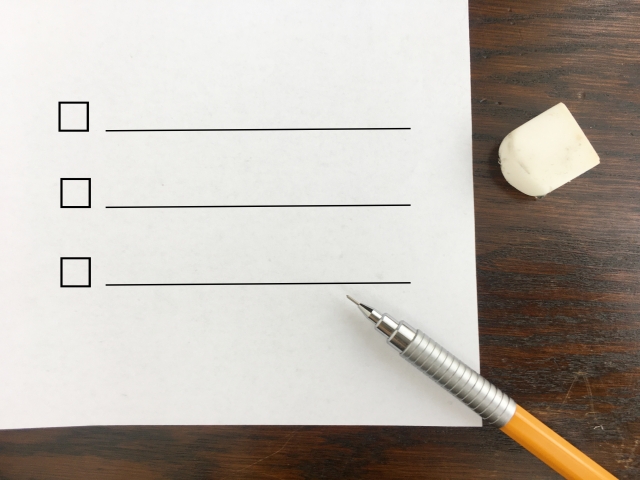
本記事では、Slackのブラウザ版(WEB)を開く方法と、アプリとの違いについて調査しました。
Slackのブラウザ版(WEB)には、デスクトップ通知機能が使えない、複数のワークスペースを開くとタブが増えるなどの問題があります。
しかし、アプリを使用することでこれらの問題を回避することができます。
Slackをより効率的に使用するために、アプリをダウンロードしましょう。





コメント